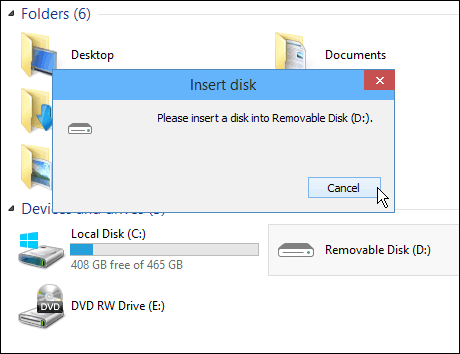फिक्स "USB फ्लैश ड्राइव पर पूर्ण प्रारूप में असमर्थ"
माइक्रोसॉफ्ट विंडोज विंडोज 8 Vindovs 7 / / March 18, 2020
पिछला नवीनीकरण

कभी-कभी जब आपके पास फ्लैश ड्राइव होती है, तो इसे विंडोज द्वारा मान्यता नहीं दी जाती है, लेकिन इससे पहले कि आप यूएसबी फ्लैश ड्राइव को फेंक दें, इस टिप के साथ इसे ठीक करने का प्रयास करें।
USB फ्लैश ड्राइव का उपयोग करते समय क्या आपने कभी विंडोज से ड्राइव को एक्सेस करने का प्रयास करते समय निम्न में से एक त्रुटि देखी है? अभी तक ड्राइव को दूर न फेंकें; इसे काम करने के लिए निम्न में से कोई एक ट्रिक आजमाएँ।
कृपया रिमूवेबल डिस्क में डिस्क डालें
दूसरे दिन मैं विंडोज 8.1 को स्थापित करने की कोशिश कर रहा था Microsoft का मीडिया निर्माण उपकरण, और स्थापित मेरे पर विफल रहा नया 64 जीबी फ्लैश ड्राइव. उसके बाद, कोई बात नहीं कि विंडोज के किस संस्करण पर मैंने ड्राइव का उपयोग करने की कोशिश की, मुझे इन त्रुटियों को इंगित करता रहा कि ड्राइव को मान्यता नहीं मिल रही है।
ध्यान दें: इस परिदृश्य में, मैं एक ऐसी ड्राइव का उपयोग कर रहा हूं जिसका कोई डेटा नहीं है। यदि आपके पास एक ड्राइव है जिसमें डेटा है, तो आप एक अलग समस्या निवारण विधि आज़माना चाहेंगे क्योंकि इससे कोई भी डेटा नष्ट हो जाएगा।
विंडोज़ प्रारूप को पूरा करने में असमर्थ था
जब आप देखते हैं कि ड्राइव मान्यता प्राप्त नहीं है, और आप इसे प्रारूपित करने का प्रयास करते हैं, तो मुझे मिल गया "विंडोज़ प्रारूप को पूरा करने में असमर्थ था" त्रुटि।
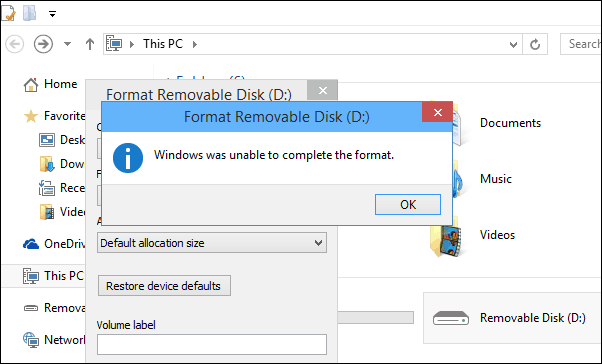
अपने USB फ्लैश ड्राइव को ठीक करें
ड्राइव को ठीक करने के लिए इस पीसी को विंडोज 8.x या 10 में, या कंप्यूटर आइकन में क्लिक करें विंडोज 7 और प्रबंधित करें का चयन करें।
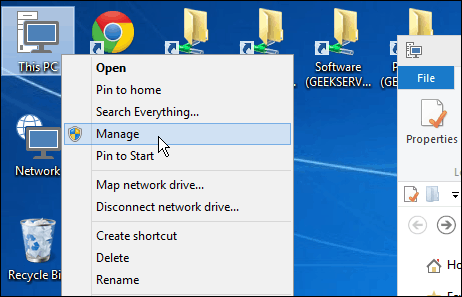
यह अंतर्निहित कंप्यूटर प्रबंधन उपयोगिता को खोलता है। दायें फलक से जाना भंडारण> डिस्क प्रबंधन और केंद्र के खंड में आपकी फ्लैश ड्राइव मिल जाती है (आपको इसे इसके आकार से खोजने में सक्षम होना चाहिए - और तथ्य यह है कि विंडोज इसे अनलॉक्ड स्पेस के रूप में पहचानता है।)
उस पर राइट-क्लिक करें और चुनें नई सरल मात्रा.
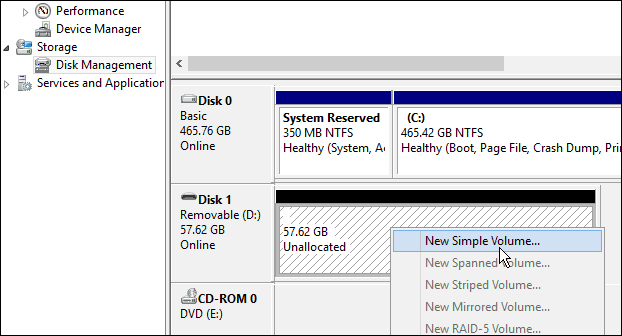
नया सरल वॉल्यूम विज़ार्ड प्रारंभ होगा - ऑन-स्क्रीन निर्देशों का पालन करते हुए बस इसके माध्यम से अपना काम करें। यह एक पारदर्शी प्रक्रिया है, और आप डिफ़ॉल्ट सेटिंग्स रख सकते हैं, लेकिन जब आप नीचे दिखाई गई स्क्रीन पर पहुंच जाते हैं, तो आप ड्राइव को एक विशेष नाम देना चाह सकते हैं।
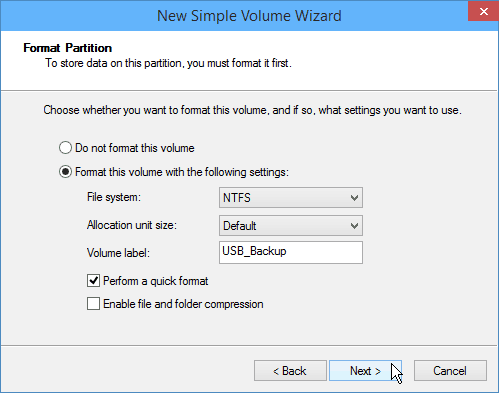
जब विज़ार्ड के माध्यम से काम किया जाता है, तो समाप्त करें पर क्लिक करें और कुछ क्षण प्रतीक्षा करें।
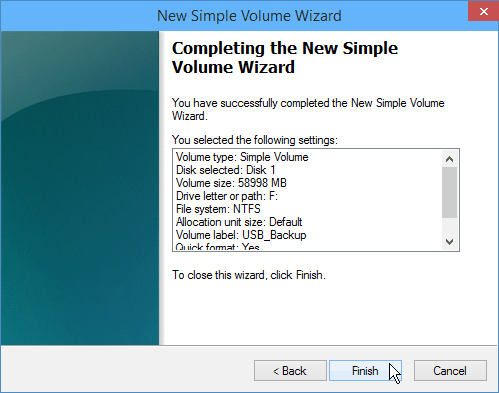
फिर आपको यह देखना चाहिए कि आपकी ड्राइव को स्वरूपित कर दिया गया है और अब विंडोज द्वारा सही ढंग से पहचाना गया है।
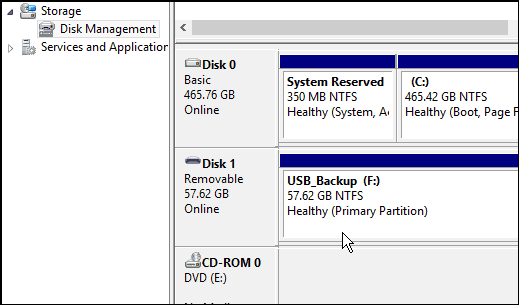
तब यह कंप्यूटर या इस पीसी में एक ड्राइव के रूप में भी दिखाई देगा जो उपयोग के लिए तैयार है।
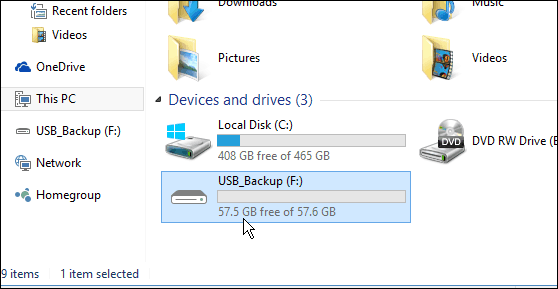
यदि यह काम नहीं करता है, तो आपको कुछ और प्रयास करने की आवश्यकता हो सकती है, लेकिन बहुत बार मैंने पाया है कि यह अनदेखी चाल आमतौर पर काम करती है।
तुम्हारा क्या लेना है? क्या यह आपके फ्लैश ड्राइव, एसडी कार्ड या पारंपरिक कताई हार्ड ड्राइव को तय कर चुका है? नीचे एक टिप्पणी छोड़ें और हमें बताएं कि क्या यह काम किया है, और यदि नहीं, तो आपके लिए क्या काम किया है।